土地利用數(shù)據(jù)每年都在發(fā)生變化,故每年都要根據(jù)去年的數(shù)據(jù)進行修改。請根據(jù)以下要求,修改A區(qū)域的數(shù)據(jù)并對B區(qū)域已做好的數(shù)據(jù)進行拓撲檢查。
01 數(shù)據(jù)說明
地類圖斑A.shp:A區(qū)域需要編輯修改的圖斑數(shù)據(jù)。
影像.tif:編輯A區(qū)域時作參考的影像。
地類圖斑B.shp:B區(qū)域已經(jīng)做好的圖斑數(shù)據(jù)。
界址點B.shp:B區(qū)域已經(jīng)做好的界址點數(shù)據(jù)。
界址線B.shp:B區(qū)域已經(jīng)做好的圖斑邊界數(shù)據(jù)。
02 數(shù)據(jù)處理要求
- 修改一下現(xiàn)有的地類圖斑A數(shù)據(jù),處理以下幾個位置:
- 矢量化下圖箭頭所指處的道路。
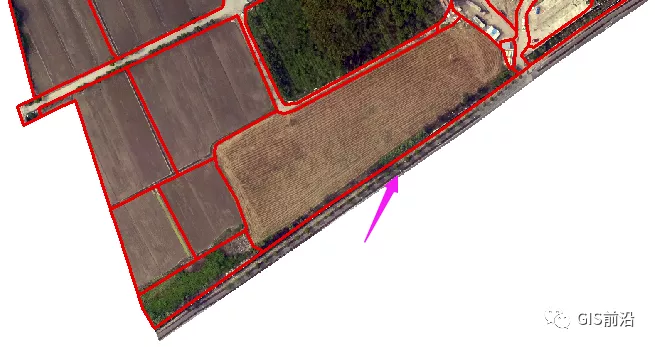
- 將下圖箭頭所指處的房屋從原地塊中分割出來。
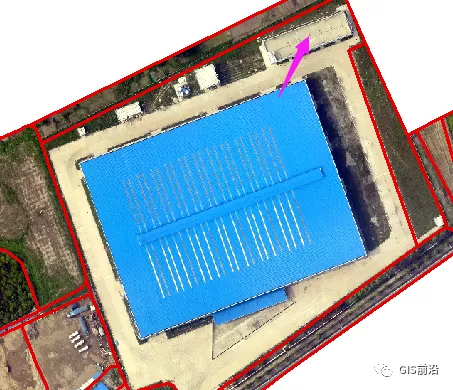
- 合并下圖中A,B兩個地塊,屬性信息使用B地塊的信息。

- 修改此地塊的形狀,使之沿林地邊界。

- 對區(qū)域B已做好的地塊數(shù)據(jù)進行質(zhì)量檢查并修復,要求:
界址線B、界址點B必須完全位于地類圖斑B的邊界上。
地類圖斑B中不能有縫隙,不能有重疊。
同一地塊的界址線不會出現(xiàn)下圖所示斷開情況。
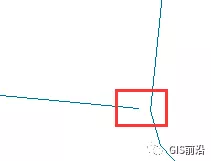
03 解答過程
1.矢量化下圖箭頭所指處的道路
在目錄某個文件下下面右鍵新建shp文件,【要素類型】選擇面即可。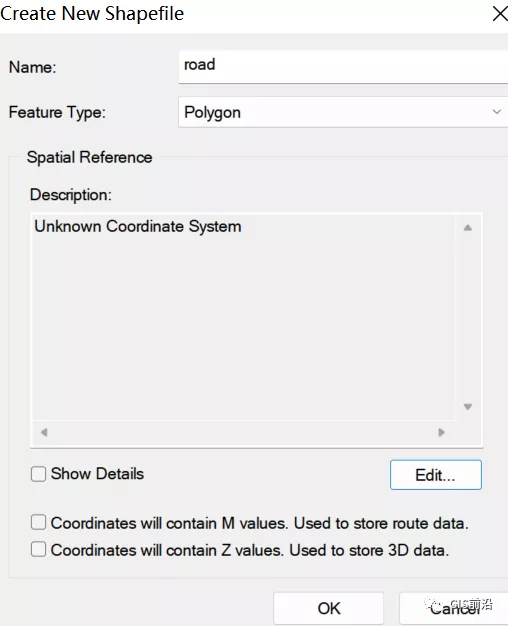
接著打開編輯器對新建的“road”進行編輯,點擊新建要素按鈕圖片后在打開的頁面中點擊“road”即可。
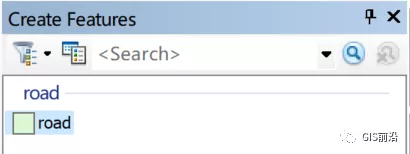
這時候我們的鼠標已經(jīng)變成了十字架,直接移動到影像地圖上面對著道路的輪廓進行點擊,使其道路成為閉合狀態(tài)(記得到最后雙擊完成道路的矢量化)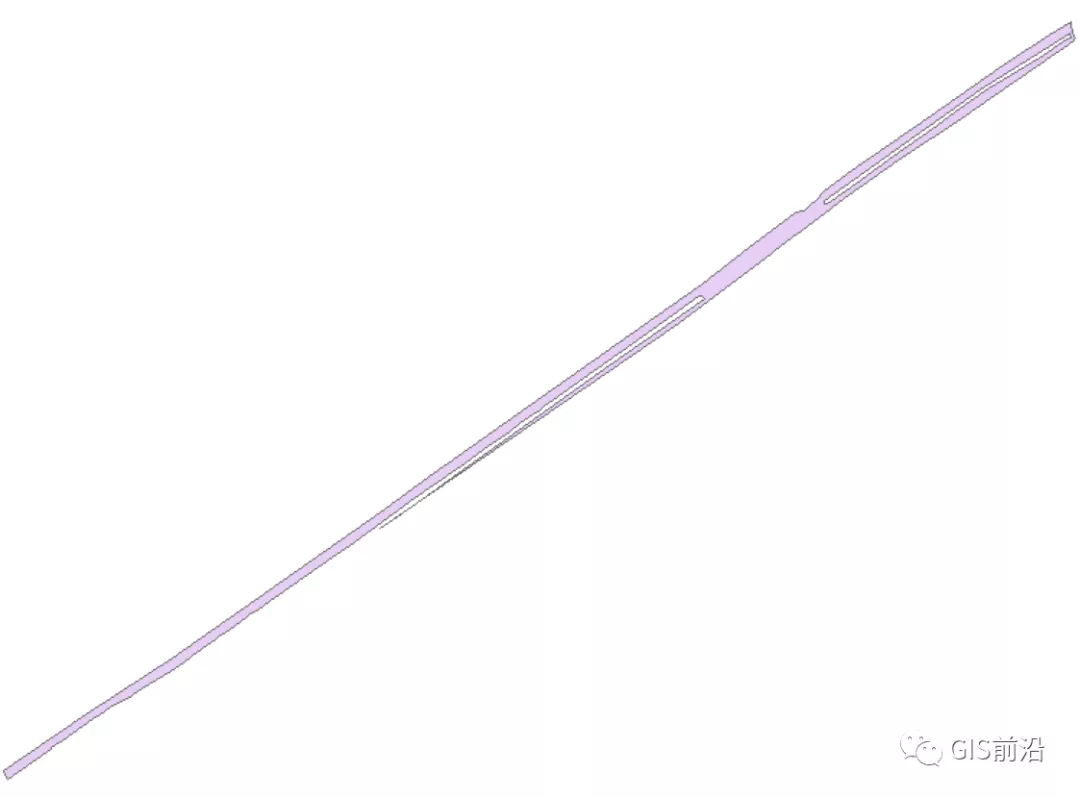
我們可以看到道路中間是有花帶的,也就是我們矢量化不是簡單的一個閉合面,我們內(nèi)部是有空白的,這時候我們先把外面的部分先矢量化,再最后一個點的時候右鍵選擇“完成部分”,意思就是說,我這個圖形還沒有完全矢量化完畢,還有一部分沒搞好,接著再將外面這個圖形符號化成透明(不然看不見內(nèi)部的要素呀!),然后將內(nèi)部的花帶矢量化出來,這時候該區(qū)域都是空白的,就像是在原來的圖像上面挖下來了一塊。
2.將下圖箭頭所指處的房屋從原地塊中分割出來
<1>我們直接新建一個面類型的shp文件,打開編輯器開始對著影像開始矢量化房屋,右鍵完成草圖后記得保存編輯。
<2>接著我們使用【分析工具】|【疊加分析】|【更新】工具,將新畫出來的房屋面數(shù)據(jù)更新到之前的“地類圖斑A”中去。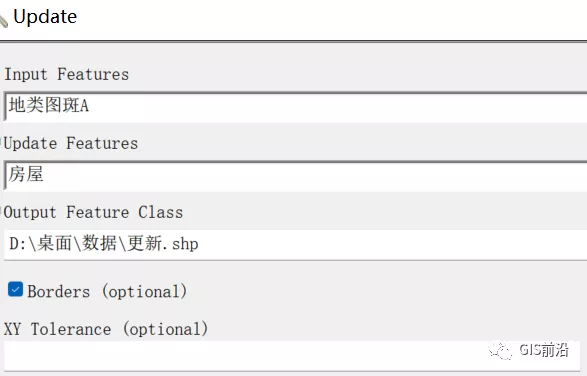

<3>我們打開“地類圖斑A”屬性表可以看到新添加進來的房屋沒有屬性,我們打開編輯器,開始編輯,對照輸入相應(yīng)的屬性后保存編輯即可。
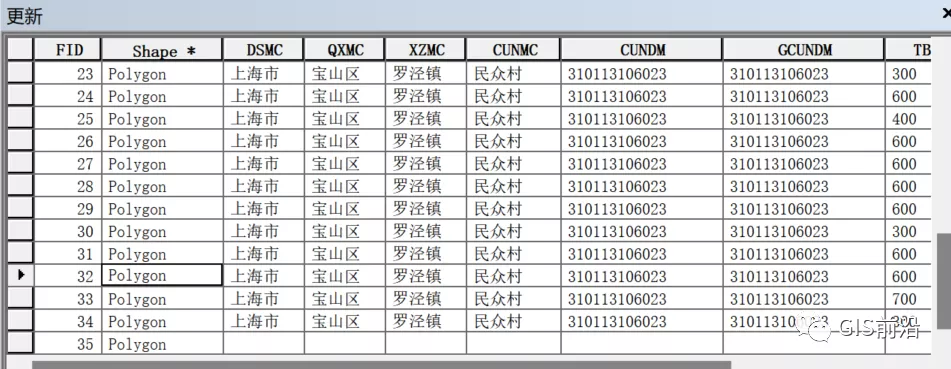
3.合并下圖中A,B兩個地塊,屬性信息使用B地塊的信息
首先我們打開編輯器,選擇A、B這兩個斑塊,接著選擇編輯器下來菜單欄上面的“合并”操作即可,非常簡單。
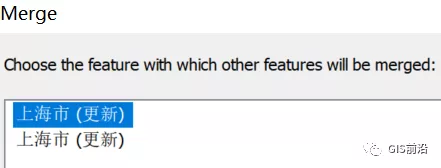
在彈窗來的合并窗口中,合并要素可以隨便選,因為A、B斑塊的屬性都是一模一樣的。
4.修改此地塊的形狀,使之沿林地邊界
<1>拓撲關(guān)系對空間數(shù)據(jù)的查詢和分析非常重要。進行拓撲編輯時,共享邊或點的移動或修改不會影響要素之間的相對空間關(guān)系,所以拓撲編輯經(jīng)常應(yīng)用于數(shù)據(jù)更新,如土地利用類型的更新。進行拓撲編輯需要加載拓撲編輯工具,在ArcMap窗口工具欄空白處點擊右鍵,選擇“拓撲”命令,彈出拓撲工具欄
。圖片在工具欄上點擊
創(chuàng)建拓撲按鈕,選擇參與拓撲編輯的數(shù)據(jù)層,并設(shè)置聚類容差,完成基本設(shè)置。
<2>單擊
按鈕,在圖形窗口選中需要移動的共享結(jié)點,結(jié)點以高亮顯示,按住鼠標左鍵將節(jié)點拖到新的位置釋放左鍵,結(jié)點被移動。數(shù)據(jù)集中與其拓撲關(guān)聯(lián)的邊線與結(jié)點都相應(yīng)更新位置,將沒有沿著林地走的邊界結(jié)點逐個移動到林地邊緣線上面,完成后記得保存編輯就行了,結(jié)果如下圖所示: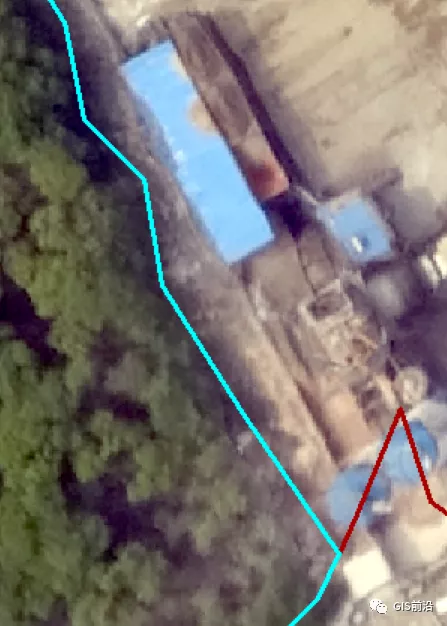
圖片
對區(qū)域B已做好的地塊數(shù)據(jù)進行質(zhì)量檢查并修復,要求:
<1>界址線B、界址點B必須完全位于地類圖斑B的邊界上。
<2>地類圖斑B中不能有縫隙,不能有重疊。
<3>同一地塊的界址線不會出現(xiàn)下圖所示斷開情況。

1.這個題目小編一看就知道要用到拓撲分析(我相信各位小伙伴也是一眼看穿),我們首先要建立拓撲,把“界址線B”、“界址點B”、“地類圖斑B”都添加到拓撲分析中,具體的拓撲建立可以查看我之前的一篇文章:
記得添加拓撲規(guī)則的時候添加如下規(guī)則: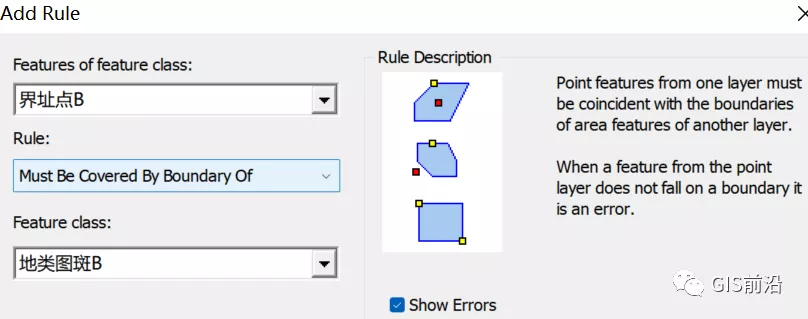
必須被其他要素的邊界覆蓋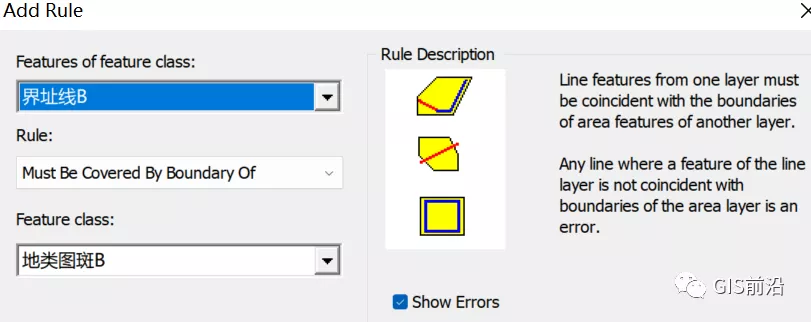
必須被其他要素的邊界覆蓋
不能重疊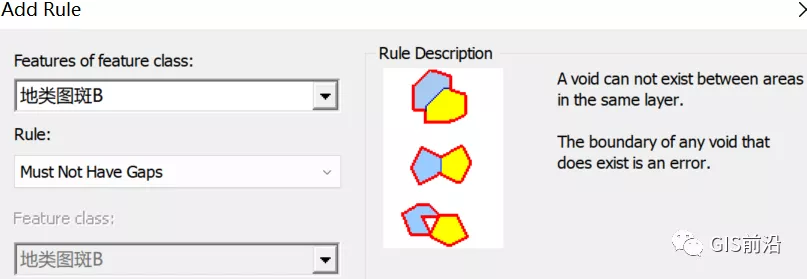
不能有空隙
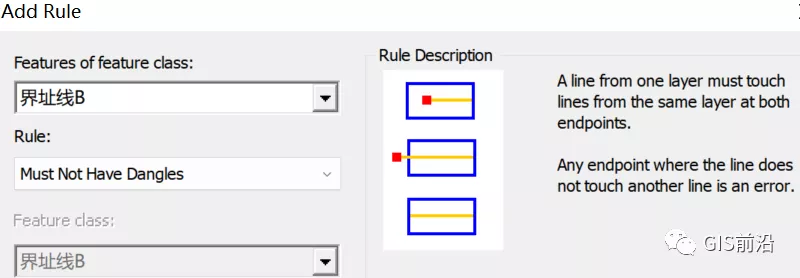
不能有懸掛點
2.拓撲建立好了之后,我們直接從目錄中將其拖入畫布即可,我們可以看到有一些點線面錯誤都被紅色高亮顯示出來了。問題找出來了,接下來就是解決問題了。
3.我們打開編輯器的下來菜單欄,選擇“拓撲工具條”,點擊錯誤檢查器按鈕圖片圖片
,在彈出來新的窗口點擊“立即搜索”,可以看到一共有12個拓撲錯誤,如下圖所示: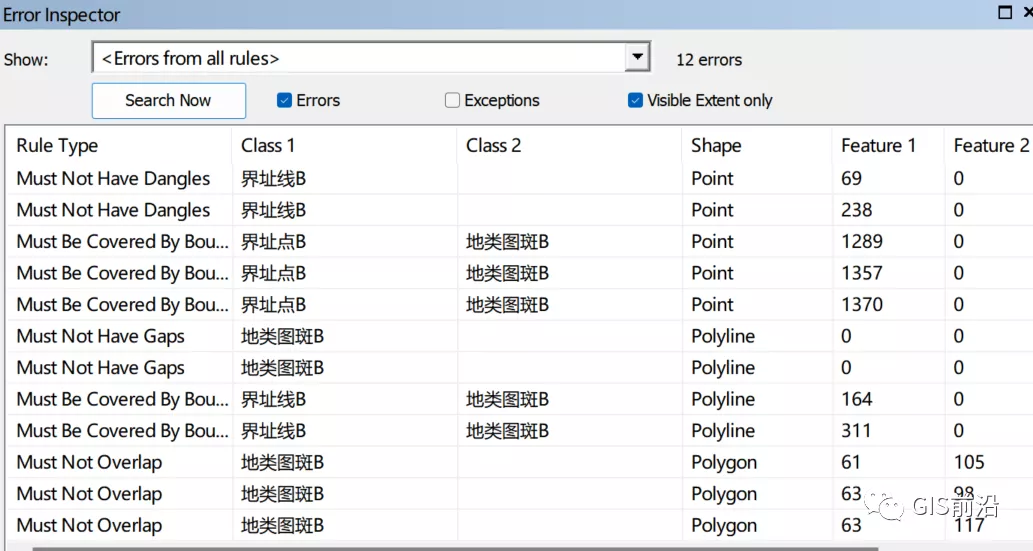
4.我們可以根據(jù)不同類型的錯誤進行逐一修改,首先選中不能有懸掛點的兩個錯誤,右鍵選擇“延長”,彈出來的設(shè)置參數(shù)默認即可;針對界址點B必須被其他要素的邊界覆蓋的3個錯誤,點擊圖片圖片按鈕,選中錯誤的點,直接移動到附近的邊界線上面(其他兩個也是類似的操作);對于不在邊界上面的界址線B,我們雙擊該段線條,選擇線段的端點移動到邊界線上面對應(yīng)的點位置即可;接下來是針對拓撲面錯誤的修改,我們選中不能有重疊的3個面錯誤,右鍵選擇“合并”將重疊的要素合并到一起;針對不能有空隙的面錯誤,我們右鍵選擇“創(chuàng)造要素”將空隙的地方填滿即可。
最后點擊拓撲工具條上面的修正拓撲錯誤按鈕圖片圖片,可以看到之前顯示的拓撲錯誤消失啦,錯誤檢查器里也沒有顯示了錯誤了,一定要記得保存編輯哈,不然白干,至此拓撲錯誤也就都修改完啦!!
來源:https://blog.csdn.net/qq_43173805/article/details/121063086成都途遠GIS是一家專業(yè)致力于無人機航空攝影測繪、航空數(shù)據(jù)處理、GIS地理信息系統(tǒng)研發(fā)、數(shù)字孿生城市制作、數(shù)字沙盤模型等業(yè)務(wù)的創(chuàng)新型科技公司,為您提供一站式地理信息服務(wù)。
本文鏈接:http://www.plccbuy.com/blog/448.html
本文標簽:ArcGIS